视频剪切合并器如何合并视频并且添加转场特效
发布时间:2019-02-12 18:04 星期二
在抖音和微视等短视频平台上下载的视频文件都是很短的,稍作等待,但是短视频平台中都有很多类似甚至可以相互衔接的视频,如果将其都拼凑在一起相信是很有意思的。但是合并视频文件并不简单,需要使用视频剪切合并器将多个视频合并在一起。那么,视频剪切合并器如何合并视频并且添加转场特效?
对于视频剪切合并器可能很多人听的比较少,那么,视频剪辑软件应该是耳熟能详的。比较厉害的就是Adobe公司的Premiere Pro,但是Premiere Pro比较的专业,相信大部分人是不太会使用的,随意在此介绍一款软件,它的功能不多,但是对于一般的视频编辑都是可以做的。以下就是视频合成的方法了。

一、介绍软件
迅捷视频合并分割软件是一款实用的视频剪辑软件,剪辑合并都可以,制作视频如此简单,支持将视频剪切为多个片段,片段视频可执行合并操作或者将轨道中的视频多合一,片段之间可添加转场特效,软件内置丰富的转场效果,操作简单,功能较强,让你轻松享受酣畅淋漓的剪辑体验。
二、合并视频文件
1、迅捷视频合并分割软件
(1)、首先运行视频合并软件,可以看到软件中有两个功能选项,我们选择右边的“合并视频”,然后选择需要合并的视频文件,之后就可以进入软件中预览视频了;
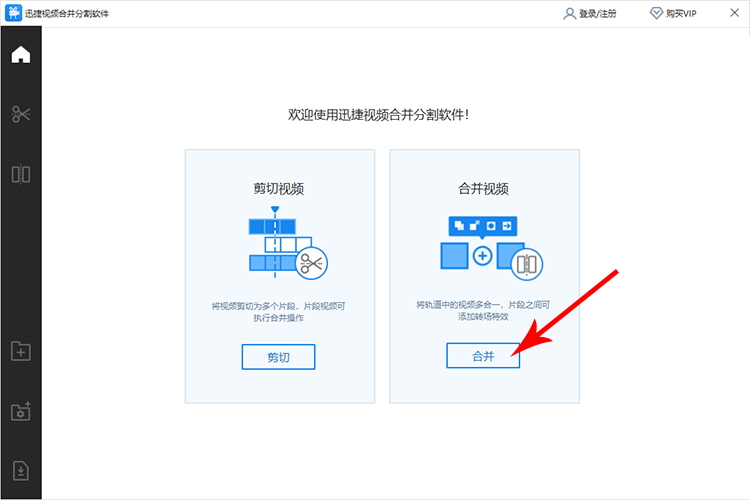
(2)、之后我们再点击软件左下角的“添加片段”即可再次添加视频,如果需要更多的视频合并,则可以继续添加,当然也可以选中所有的视频一起添加合并。
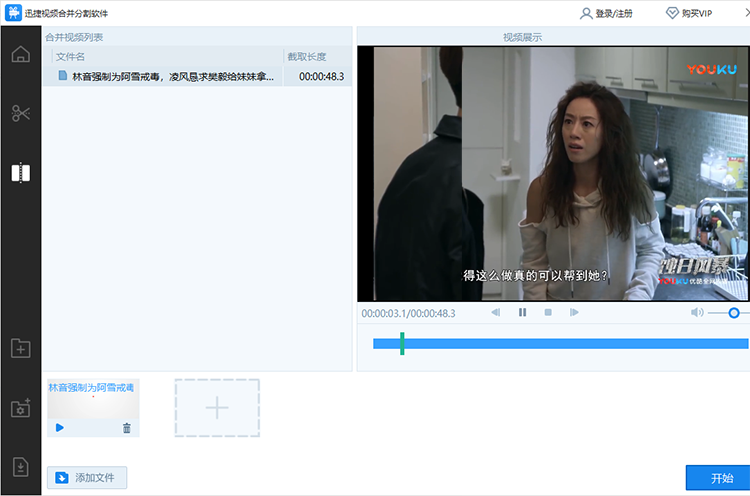
2、Adobe Premiere Pro
(1)、Adobe Premiere Pro简称PR,使用前需要破解或者付费,否则只能试用七天;PR打开后,点击左上角的“新建项目”,针对项目进行重命名和修改保存位置及其他参数;
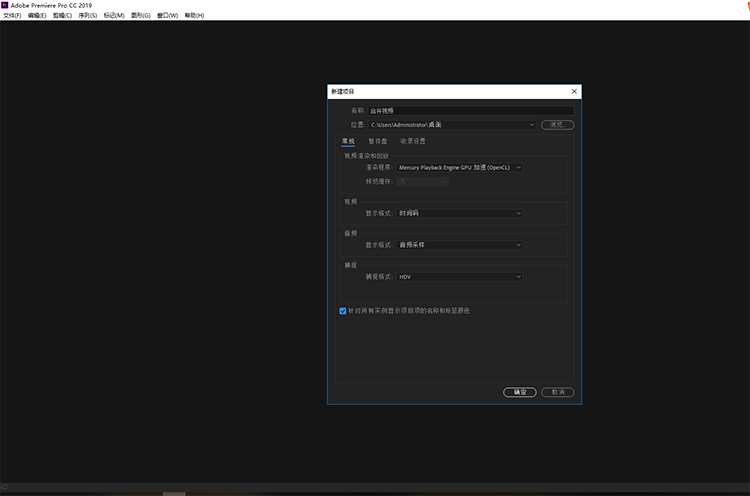
(2)、双击软件左下角的方框,打开需要合并的视频文件,然后选择一部视频拖拽到右侧方框中,选择好需要合并的时间段,然后再拖动另外一部视频完成合并;
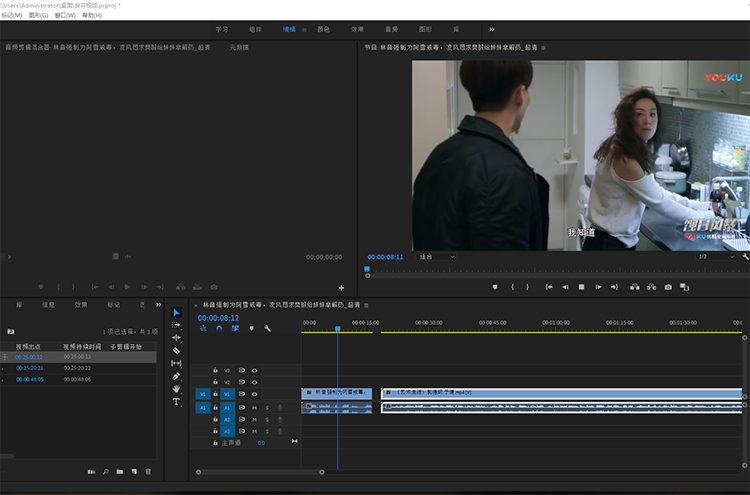
三、添加转场特效
1、迅捷视频合并分割软件
视频合并完成后,点击两部视频中间的“+”,然后选择需要添加视频转场特效,选择特效可以在右侧预览以及设置视频转场持续的时间以及交接模糊度等参数;
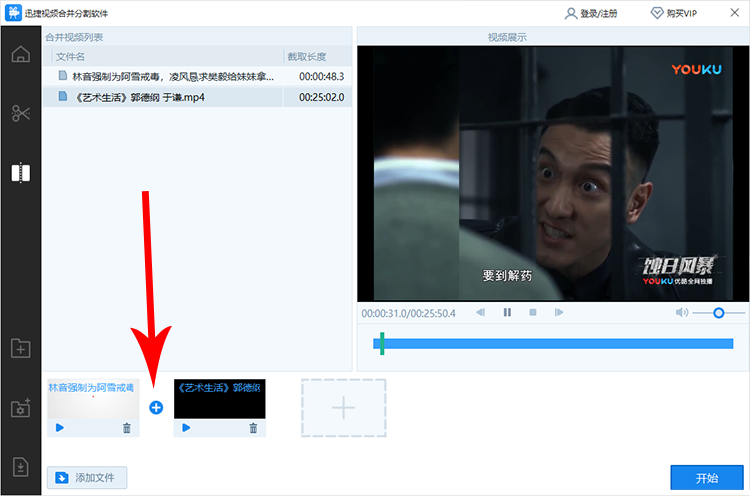
2、Adobe Premiere Pro
选择软件上方的“效果”选项,然后设置视频之间的旋转切换以及声音的声道和声像等。
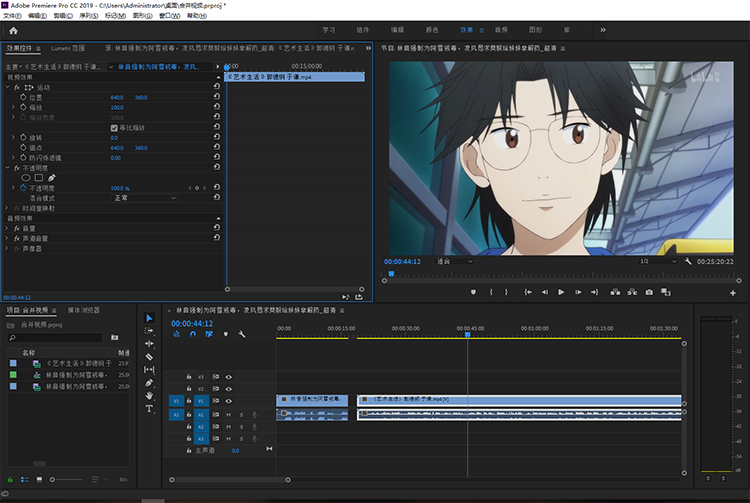
四、输出视频文件
1、迅捷视频合并分割软件
视频合并以及特效都做成功之后,就需要输出视频文件了,点击软件右下角的“开始”按钮,然后设置文件的保存路径以及视频分辨率,然后确定即可等待视频输出;
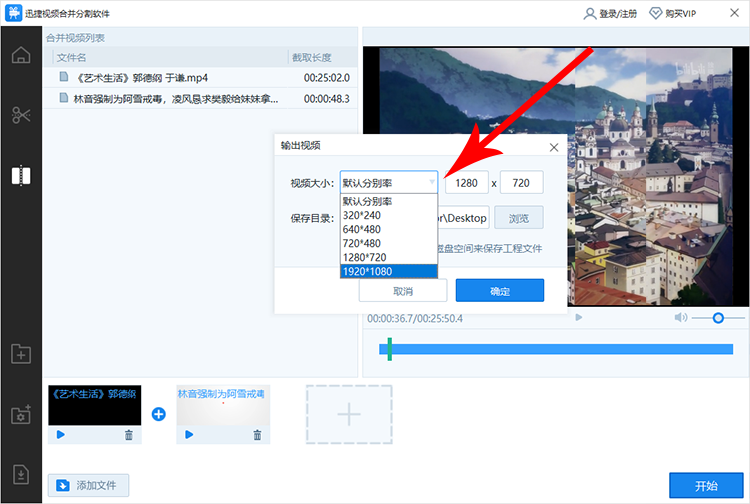
2、Adobe Premiere Pro
PR输出视频需要使用快捷键“Ctrl+M”,然后设置输出格式和预设以及输出音视频的参数就能输出了;
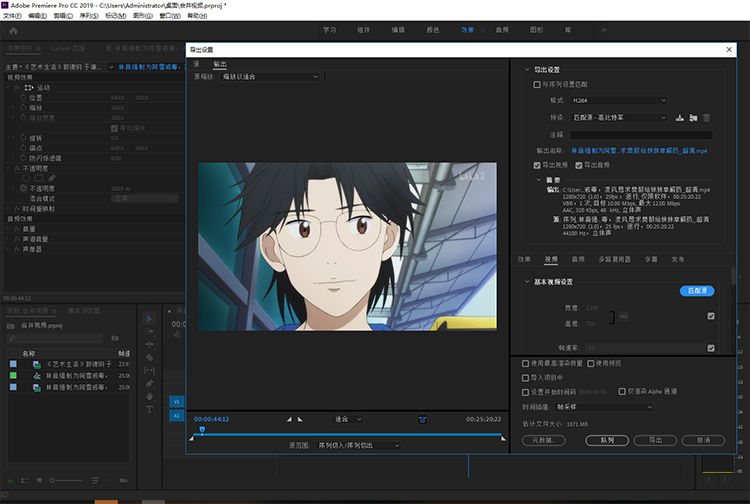
3、Adobe Media Encoder
不过使用PR输出会占用大量的CPU资源而且速度慢,可以使用Adobe Media Encoder(几乎在所有屏幕快速输出视频)。
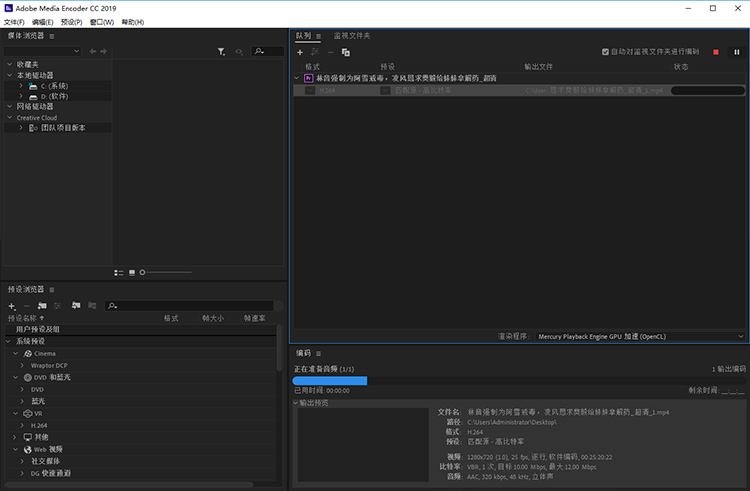
五、结束语
1、PR是比较好用的视频编辑软件,不过过于专业;
2、迅捷视频合并分割软件操作简单,而且特效也比较多的;
3、如果需要编辑音频文件,可以使用实用的音频格式转换器——迅捷音频转换器,不但能转换音视频格式,还可以进行编辑音频以及提取音频。
相关推荐:

